Exposé 與 Tab 鍵

Exposé
Mac 使用者都曉得 Exposé 是個既方便又眩目的視窗與檔案操作方式,使用者只要按下快速鍵,便可立即存取任何開啟中的視窗。它會顯示縮圖來顯示所有開啟的視窗,您可以檢視目前已開啟程式的所有視窗,或隱藏所有視窗以快速到桌面上找到所需的檔案。不過用了 Exposé 這麼久,您可能還不清楚它與 tab 鍵有什麼妙用...
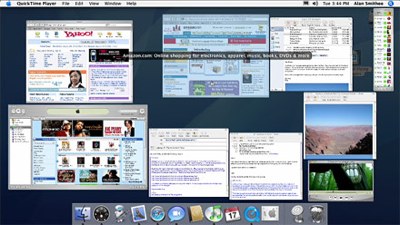
Silver Mac 在其文章中提到,Exposé 有個內建的視窗切換按鍵,即是 tab 鍵;您可以試著開啟一些視窗,接著啟動 Exposé,然後重複按下 tab 鍵瞧瞧,您便可在螢幕上切換視窗。找到您要的視窗後,按下 enter 鍵便可取用。
這個功能與 cmd-tab 快速鍵有異曲同工之處,喜愛吃蘋果的您可以善加利用。
同時該篇文章也提到,視窗縮小的方式除了 "精靈" 與 "縮放" 兩種模式外 (您可在系統偏好設定進行設定),其實還有一種名為 "suck" 的模式,此種模式您無法在系統偏好設定中找到,但您可以透過終端機輸入指令行來啟用此視窗縮小模式:
defaults write com.apple.dock mineffect suck
輸入指令後,按下 enter 鍵,然後登出、重新登入即可享用此縮小效果。若要回復成 "精靈" 與 "縮放" 效果,則回到系統偏好設定進行設定即可。有興趣的話,找個機會試試...
link: Minimising windows in OS X (Silver Mac)



Comments
這種方式看起來有點像XGL的果凍效果
very cute~~
Posted by: shelling on November 4, 2006 11:44 PM